Python:获取心知天气API实时天气数据 制作弹窗提醒程序 并设置成自启动项目
hello,大家好,我是wangzirui32,今天我们来学习如何获取心知天气API实时天气数据,制作弹窗提醒,并设置成自启动项目。
开始学习吧!
1. 心知天气API密钥获取
首先,访问https://www.seniverse.com,进行登录或者注册操作,然后在控制台上创建一个免费版的项目,创建后,项目信息为:
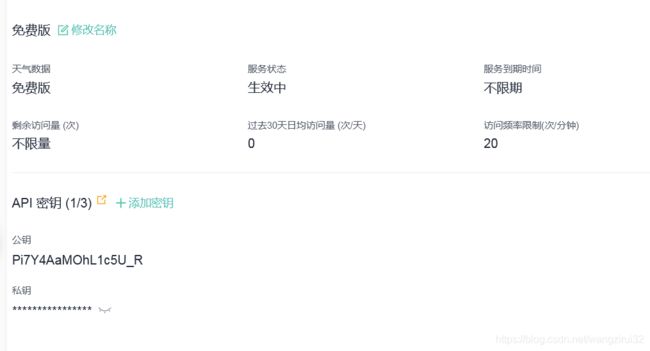
复制你的私钥信息,来到官方文档,发现API地址为:

在文档中,可以看到查询的API网址,接下来,把url中的参数key改为你的密钥,访问,返回的json数据:
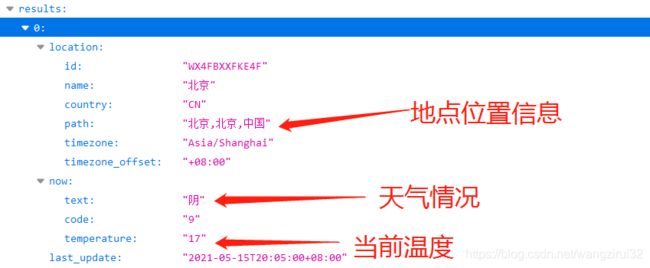
2. 编写代码
代码如下:
import requests
from plyer import notification
"""
plyer是用来显示弹窗的模块
安装命令:pip install plyer
"""
params = {
"key": "你的API密钥",
"location": "ip", # 查询地点设置为访问IP所在地
"language": "zh-Hans",
"unit": "c",
}
url = "https://api.seniverse.com/v3/weather/now.json"
# 获取数据
r = requests.get(url, params=params)
# 解析数据
data = r.json()["results"]
address = data[0]["location"]['path'] # 地点
temperature = data[0]['now']["temperature"] # 温度
text = data[0]['now']["text"] # 天气情况
# 弹窗显示消息
message = address + " 当前天气:\n" + \
"温度:" + temperature + "℃" + \
"\n天气情况:" + text + \
"\n祝您心情愉悦!(^o^)"
"""
标题为“当前天气”
显示10秒钟(timeout参数)
"""
notification.notify(title="当前天气",
message=message,
timeout=10)
运行代码,可以看到屏幕右下角出现了提示弹窗。
3. 设置为自启动项目
这里我以Windows系统为例,首先,在桌面创建一个bat文件,命名为weather.bat,输入代码:
python D:\Python爬虫\demo.py
其中“D:\Python爬虫\demo.py”是我的Python代码路径,你可以根据自己的进行修改。
接下来,右击“计算机”,选择“管理”,再找到任务计划程序库,点击右边的“创建基本任务”,如图:
 然后,为自启动项目设置名称和描述:
然后,为自启动项目设置名称和描述:
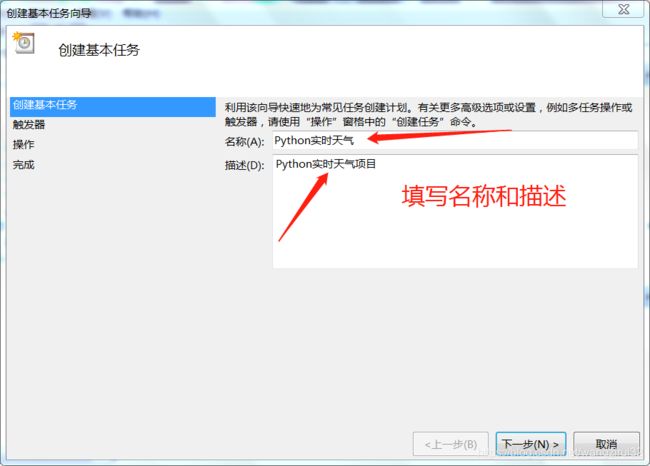 点击“下一步”,选择触发事件:
点击“下一步”,选择触发事件:
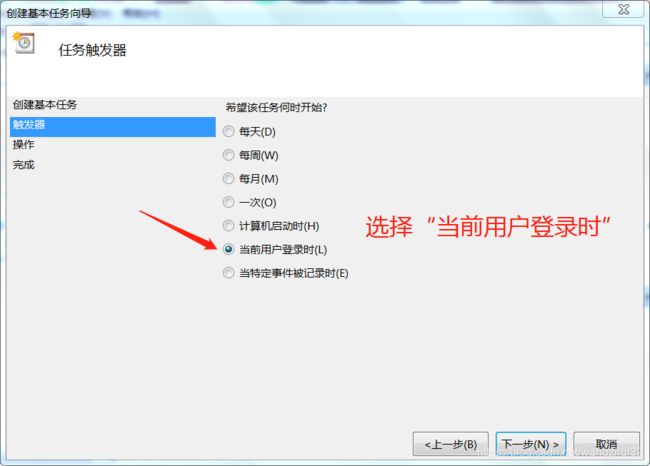 再次点击“下一步”:
再次点击“下一步”:
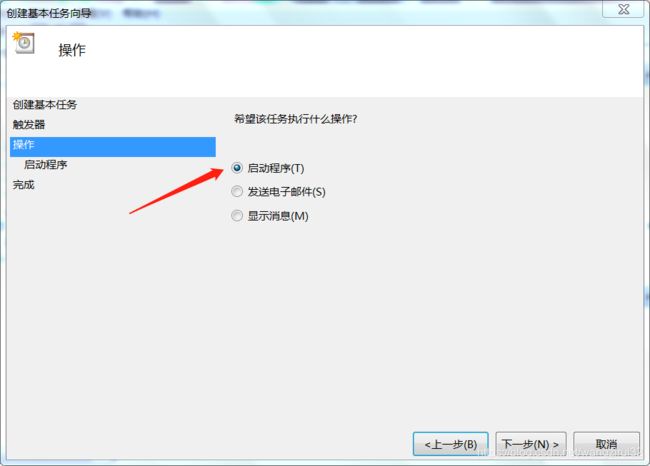 接下来,再再点击“下一步”,选择之前在桌面创建的weather.bat文件,如图:
接下来,再再点击“下一步”,选择之前在桌面创建的weather.bat文件,如图:
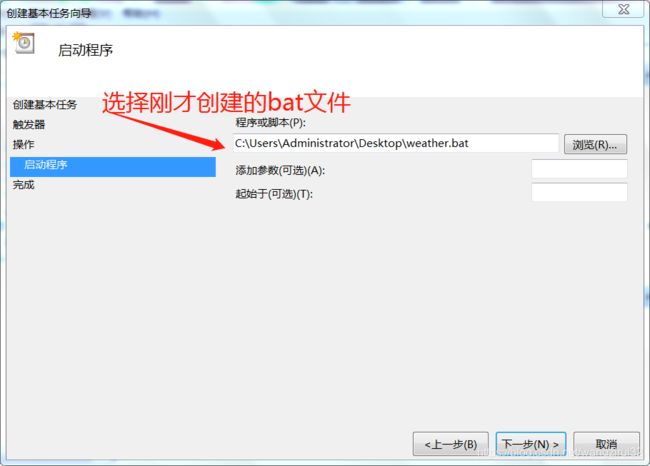 点击“下一步”,再点击“完成”,可以看到自启动项目中已经出现了刚才的设置:
点击“下一步”,再点击“完成”,可以看到自启动项目中已经出现了刚才的设置:
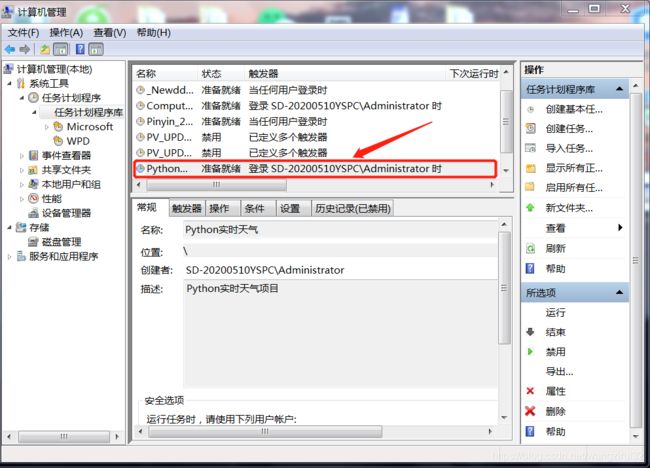 接下来,每一次登录这个账号,都会自动启动这个项目,如图,笔者退出账号后,再登录,可以看到右下角出现了弹窗:
接下来,每一次登录这个账号,都会自动启动这个项目,如图,笔者退出账号后,再登录,可以看到右下角出现了弹窗:

好了,今天的课程就到这里了,感兴趣的可以点赞收藏,我是wangzirui32,我们下次再见!